win10无法打印jpg图片解决方法
更新日期:2023-07-19 20:50:42
来源:互联网
手机扫码继续观看

很多的用户在打印图片的时候不少发现了自己没有办法打印jpg图片,为此今天特地给大家带来了win10无法打印jpg图片解决方法,如果你还没有解决这个问题,就来看看如何操作吧。
win10无法打印jpg图片怎么办
1、首先按下快捷键“win+i”然后点击里面的“设备”。
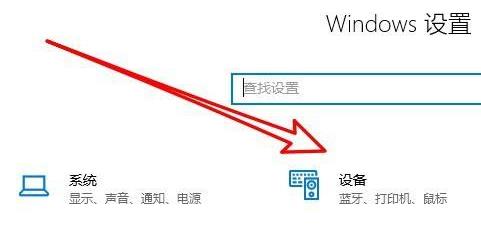
2、之后点击左侧任务栏中的“打印机和扫描仪”。
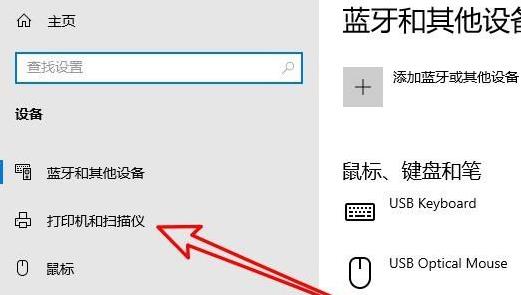
3、之后再次点击右侧打印机的“管理”。
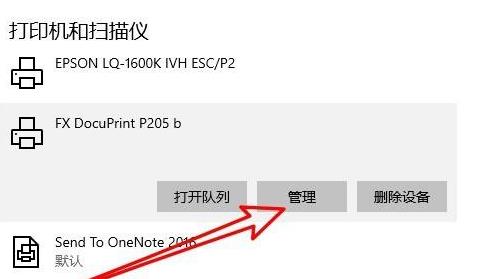
4、此时能够打开打印机的设置窗口,并点击打印机属性的链接。
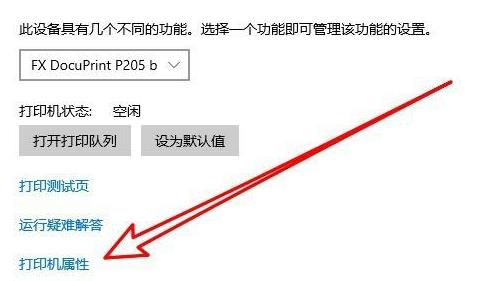
5、进入打印机属性窗口之后点击“颜色管理”任务选项卡。
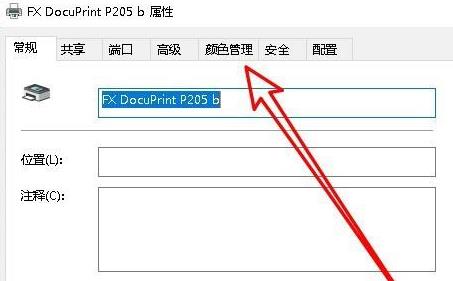
6、打开之后点击里面的“高级”。
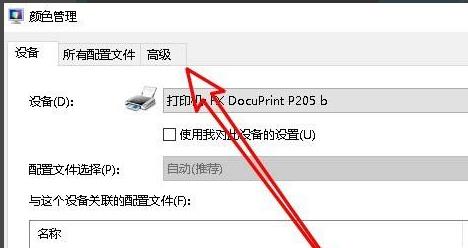
7、最后将全部的设置选项设置为默认即可。
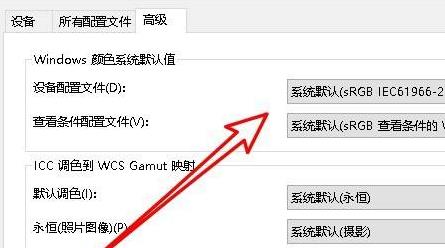
以上就是win10无法打印jpg图片解决方法,设置完成后就可以根据需求进行设置了,如果想知道更多相关教程可以收藏系统家园。
该文章是否有帮助到您?
常见问题
- monterey12.1正式版无法检测更新详情0次
- zui13更新计划详细介绍0次
- 优麒麟u盘安装详细教程0次
- 优麒麟和银河麒麟区别详细介绍0次
- monterey屏幕镜像使用教程0次
- monterey关闭sip教程0次
- 优麒麟操作系统详细评测0次
- monterey支持多设备互动吗详情0次
- 优麒麟中文设置教程0次
- monterey和bigsur区别详细介绍0次
系统下载排行
周
月
其他人正在下载
更多
安卓下载
更多
手机上观看
![]() 扫码手机上观看
扫码手机上观看
下一个:
U盘重装视频












